QL-710W
FAQ e Risoluzione dei problemi |
Come si installa il software dal CD-ROM? Per Mac:
- È possibile scaricare e installare la versione più recente del software dalla sezione [Download] di questo sito Web.
-
Per macOS11 o versioni successive:
È possibile stampare da AirPrint o P-touch Editor senza installare il driver della stampante. Scarica l'ultima versione di P-touch Editor dalla sezione [Download] di questo sito e modificala da esso.
Per installare il software dal CD-ROM, procedere come segue:
> per gli utenti dell'interfaccia USB
> per utenti che utilizzano l'interfaccia di rete cablata (solo QL-720NW)
> per utenti che utilizzano l'interfaccia di rete wireless
<per gli utenti dell'interfaccia USB>
-
Inserire il CD-ROM del programma di installazione nell'unità CD-ROM del computer.
-
Fare doppio clic sull'icona [Avvia qui OSX].

Articoli disponibili:
Inizia qui OSX
installa P-touch Editor 5.0, il software di aggiornamento P-touch e il driver della stampante.Uilità
includono BRAdmin Light e l'installazione guidata del dispositivo wireless.Documentazione
include la Guida per l'utente, la Guida per l'utente del software e la Guida per l'utente di rete.Supporto Brother
visualizza il collegamento al sito Web di registrazione online e supporto Brother. -
Seguire le istruzioni sullo schermo.
-
Al termine dell'installazione, premere il pulsante ON/OFF per accendere la macchina.
- Fare clic su [Menu Apple] - [Preferenze di sistema] - [Stampa e Fax] / [Stampa e scansione] / [Stampa e scanner].
-
Fare clic sul pulsante +.
- Fare clic sul pulsante [+] e scegliere "Brother QL-XXX" dall'elenco, quindi fare clic su [Aggiungi] per aggiungere la stampante.
<per utenti di interfacce di rete cablate (solo QL-720NW)>
-
Inserire il CD-ROM del programma di installazione nell'unità CD-ROM del computer.
-
Fare doppio clic sull'icona [Avvia qui OSX].

Articoli disponibili:
Inizia qui OSX
installa P-touch Editor 5.0, il software di aggiornamento P-touch e il driver della stampante.Utilità
includono BRAdmin Light e l'installazione guidata del dispositivo wireless.Documentazione
include la Guida per l'utente, la Guida per l'utente del software e la Guida per l'utente di rete.Supporto Brother
visualizza il collegamento al sito Web di registrazione online e supporto Brother. -
Seguire le istruzioni sullo schermo.
- Fare clic su [Menu Apple] - [Preferenze di sistema] - [Stampa e Fax] / [Stampa e scansione] / [Stampa e scanner].
-
Scegliere "Brother QL-XXX" dall'elenco e fare clic su [Aggiungi] per aggiungere la stampante.

-
Scegliere IP dal menu a discesa [protocollo:].
Immettere l'indirizzo IP della stampante nella casella Indirizzo.
Scegliere "Brother QL-XXX" dall'elenco e fare clic su [Aggiungi] per aggiungere la stampante.
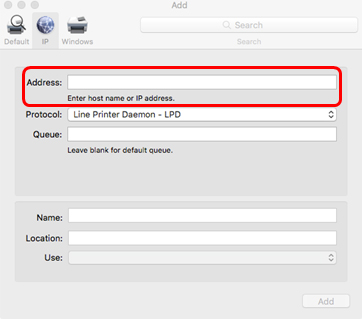
<per utenti di interfacce di rete wireless>
-
Inserire il CD-ROM del programma di installazione nell'unità CD-ROM del computer.
-
Fare doppio clic sulla cartella [Utilities], quindi fare clic su [Wireless Device Setup Wizard].


-
Scegliere [Sì, ho un cavo USB da utilizzare per l'installazione], quindi fare clic su [Avanti].

-
Collegare temporaneamente il cavo USB direttamente al computer e alla stampante, quindi fare clic su [Avanti].
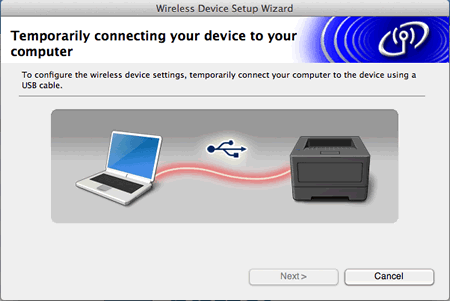
-
La procedura guidata cercherà la rete wireless disponibile nella stampante.
Scegliere il SSID e fare clic su [Avanti].

-
Se l'elenco è vuoto, verificare che il punto di accesso sia acceso e stia trasmettendo SSID, quindi verificare se la stampante e il punto di accesso si trovano nel raggio di azione per la comunicazione wireless.
Quindi fare clic su Aggiorna. -
Se il punto di accesso è impostato per non trasmettere il SSID, è possibile accedere manualmente al SSID facendo clic sul pulsante [Avanzate].
Seguire le istruzioni visualizzate sullo schermo per immettere il nome (SSID), quindi fare clic su [Avanti].
-
Se l'elenco è vuoto, verificare che il punto di accesso sia acceso e stia trasmettendo SSID, quindi verificare se la stampante e il punto di accesso si trovano nel raggio di azione per la comunicazione wireless.
-
Immettere la chiave di rete, quindi fare clic su [Avanti].
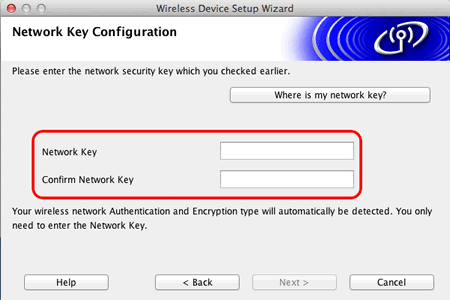
Se la rete non è configurata per l'autenticazione e la crittografia, L'ATTENZIONE! viene visualizzata la schermata.
Per continuare la configurazione, fare clic su [OK]. -
Confermare le impostazioni della rete wireless, quindi fare clic su [Avanti].
Le impostazioni verranno inviate alla stampante. -
Scollegare il cavo USB che collega il computer e la stampante e fare clic su [Avanti].
-
Scegliere la stampante dall'elenco, quindi fare clic su [Avanti].
-
Se le impostazioni wireless non vengono superate, viene visualizzata la schermata [Wireless Device Setup Wizard/Installazione guidata dispositivo wireless].
Seguire le istruzioni visualizzate sullo schermo per completare la configurazione wireless. - Se si utilizza WEP ma la stampante non viene trovata, accertarsi di aver inserito correttamente la chiave WEP.
-
Se le impostazioni wireless non vengono superate, viene visualizzata la schermata [Wireless Device Setup Wizard/Installazione guidata dispositivo wireless].
-
L'installazione dei driver Brother viene avviata automaticamente.
Quando viene visualizzata la schermata per la registrazione online dell'utente, fare clic su [OK] o su [Annulla]. - Fare clic su Fine.
